wps表格怎么调整表格大小
来源:网络收集 点击: 时间:2024-04-08【导读】:
WPS表格可以通过点击行高列宽、移动行高列宽、点击三角、点击最适合的行高列宽等方法调整表格大小,本答案介绍了以上提及到的所有方法,Windows系统电脑、Mac系统电脑的操作步骤相同,以下是Windows系统电脑通过点击行高列宽调整的步骤说明:品牌型号:联想小新Pro16 2022款系统版本:Windows10软件版本:WPSOffice13.0.503.101方法/步骤1/4分步阅读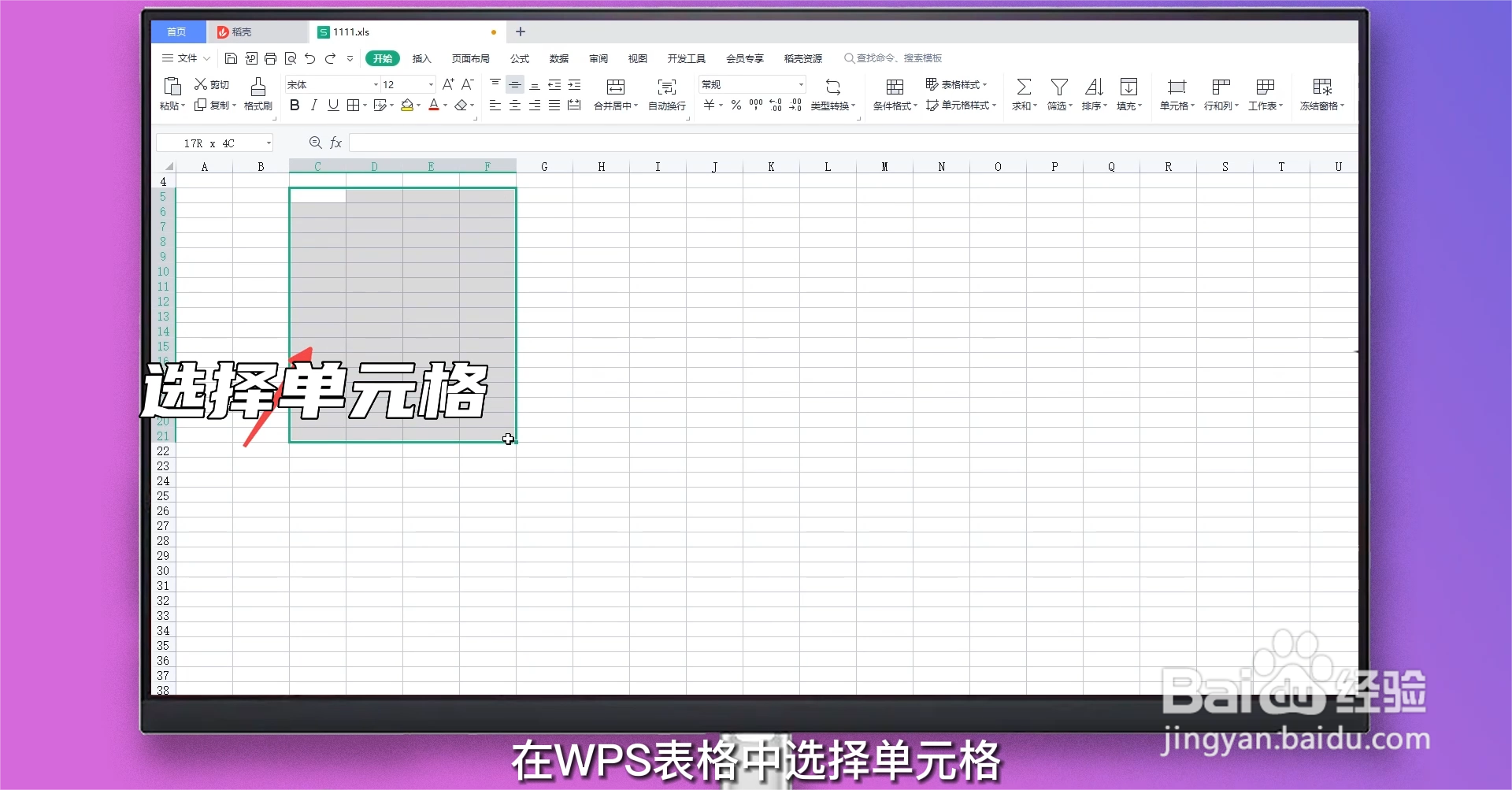 2/4
2/4 3/4
3/4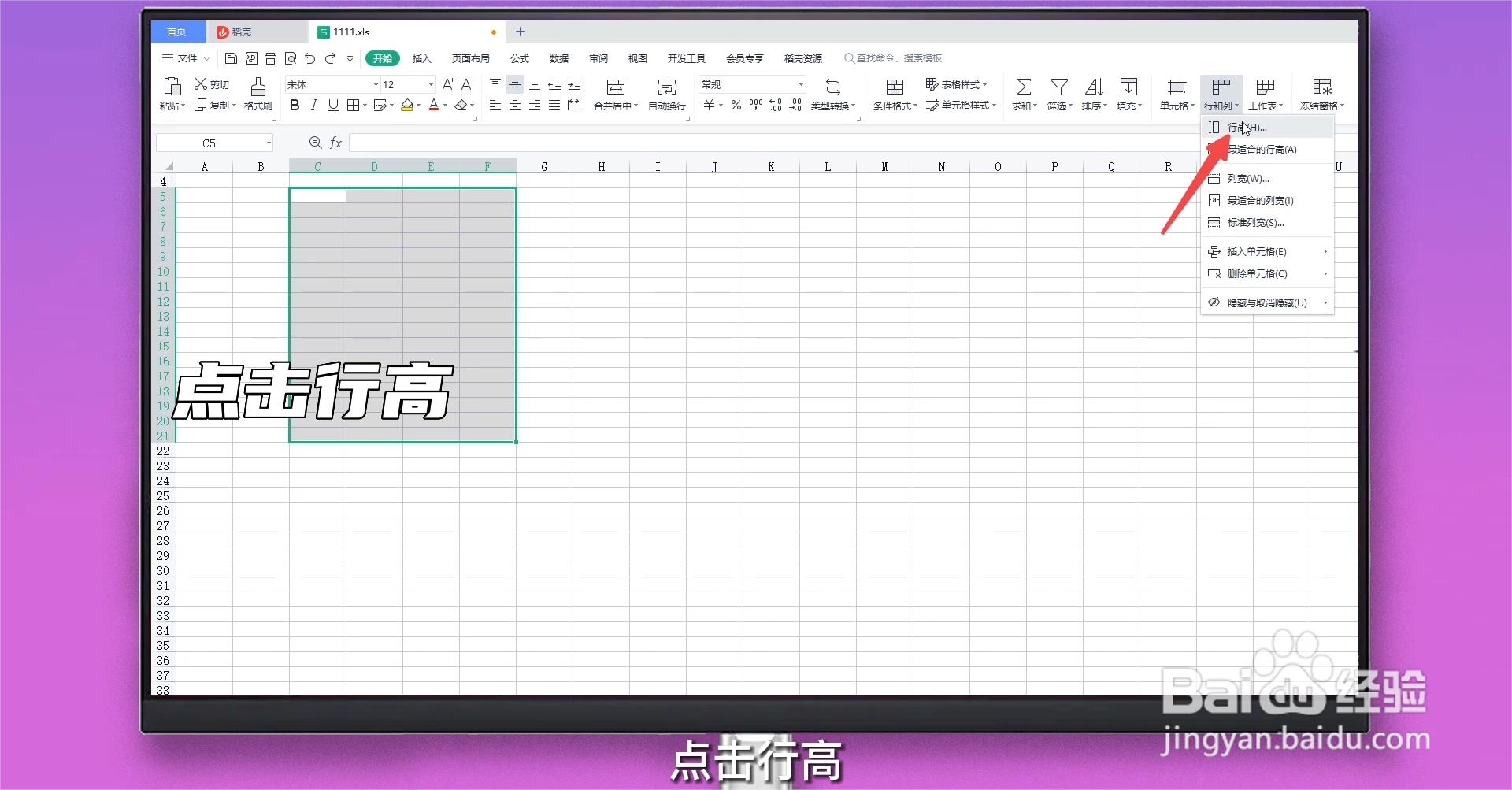 4/4
4/4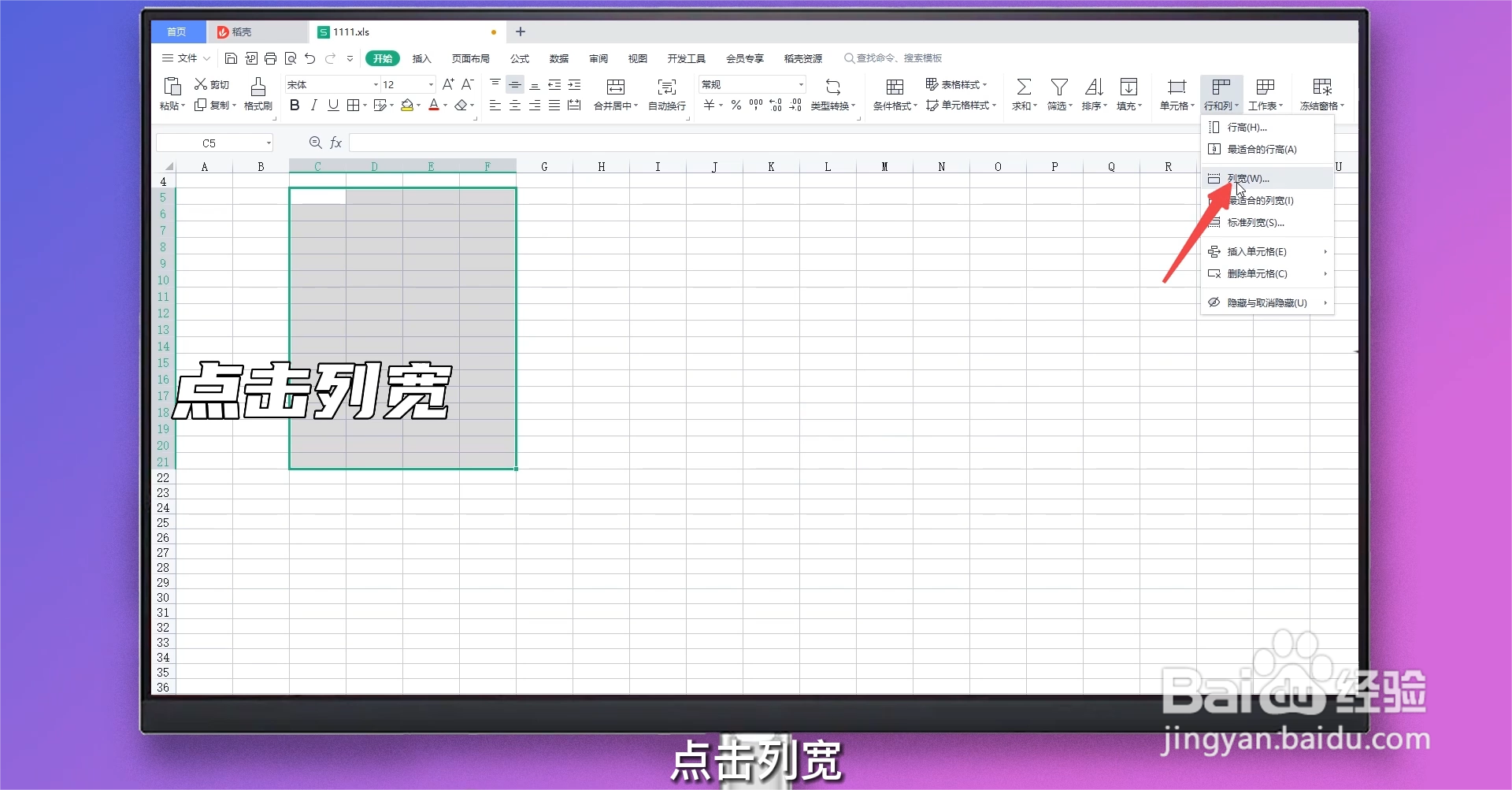 方法/步骤21/3
方法/步骤21/3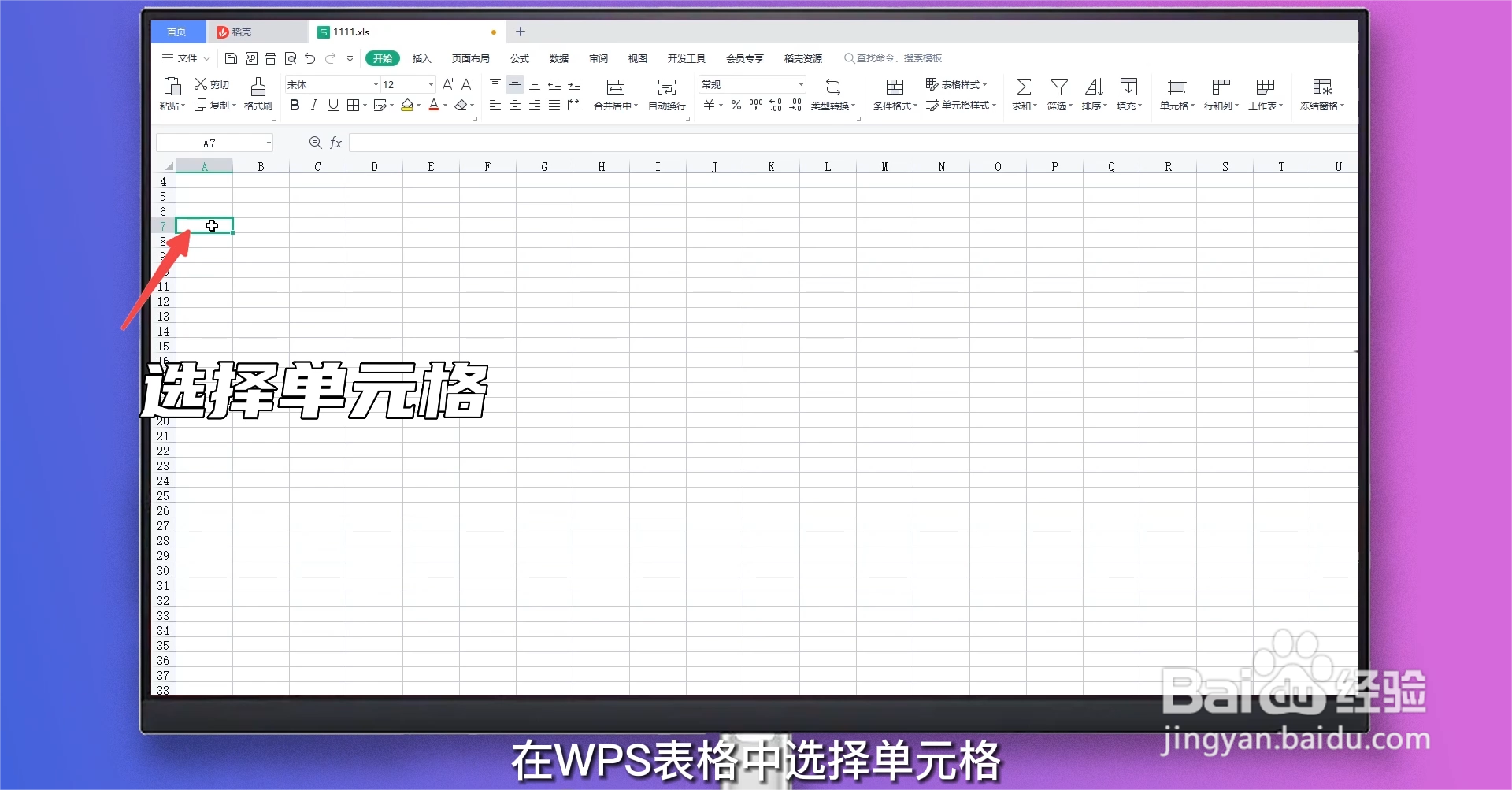 2/3
2/3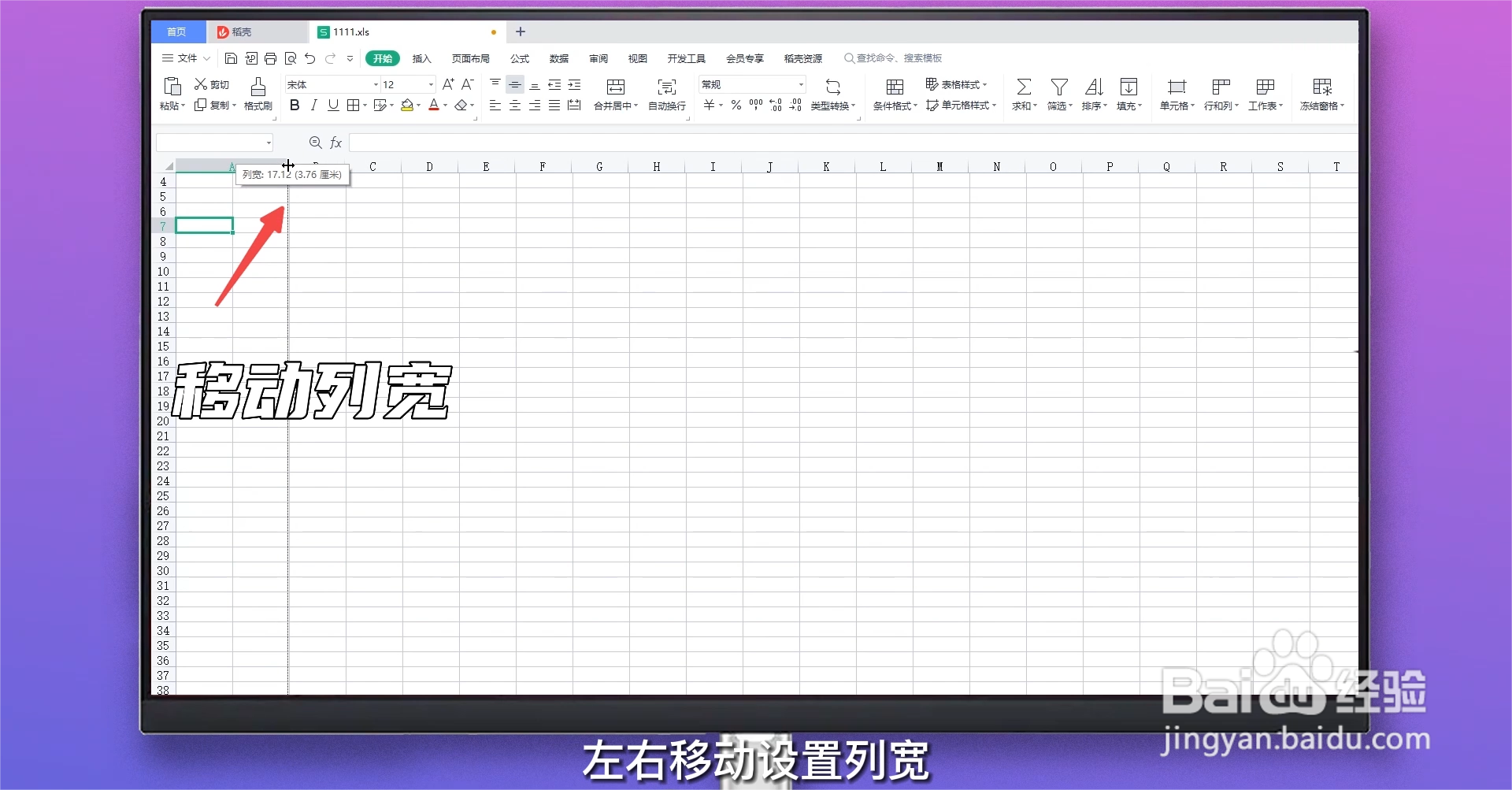 3/3
3/3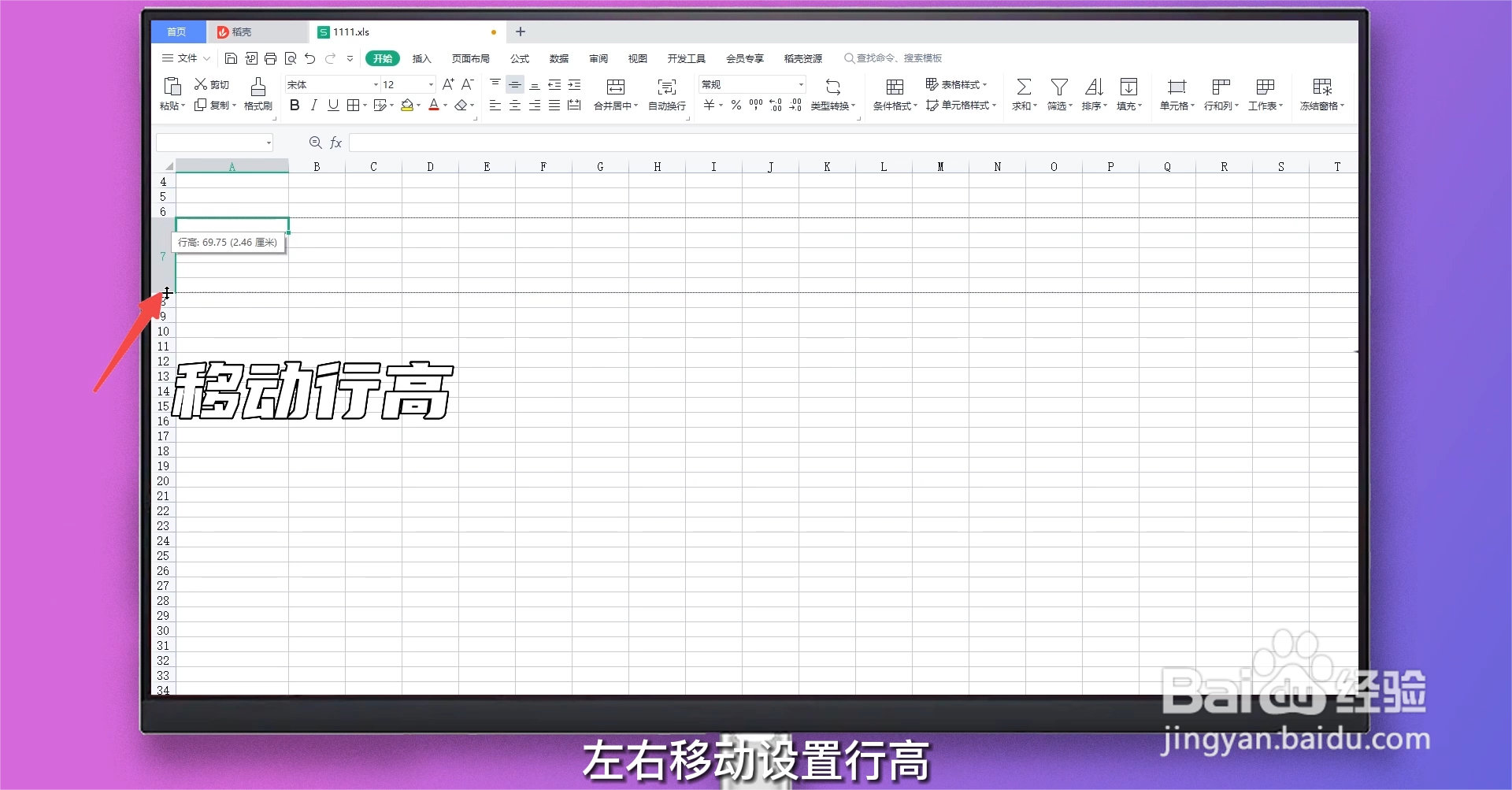 方法/步骤31/3
方法/步骤31/3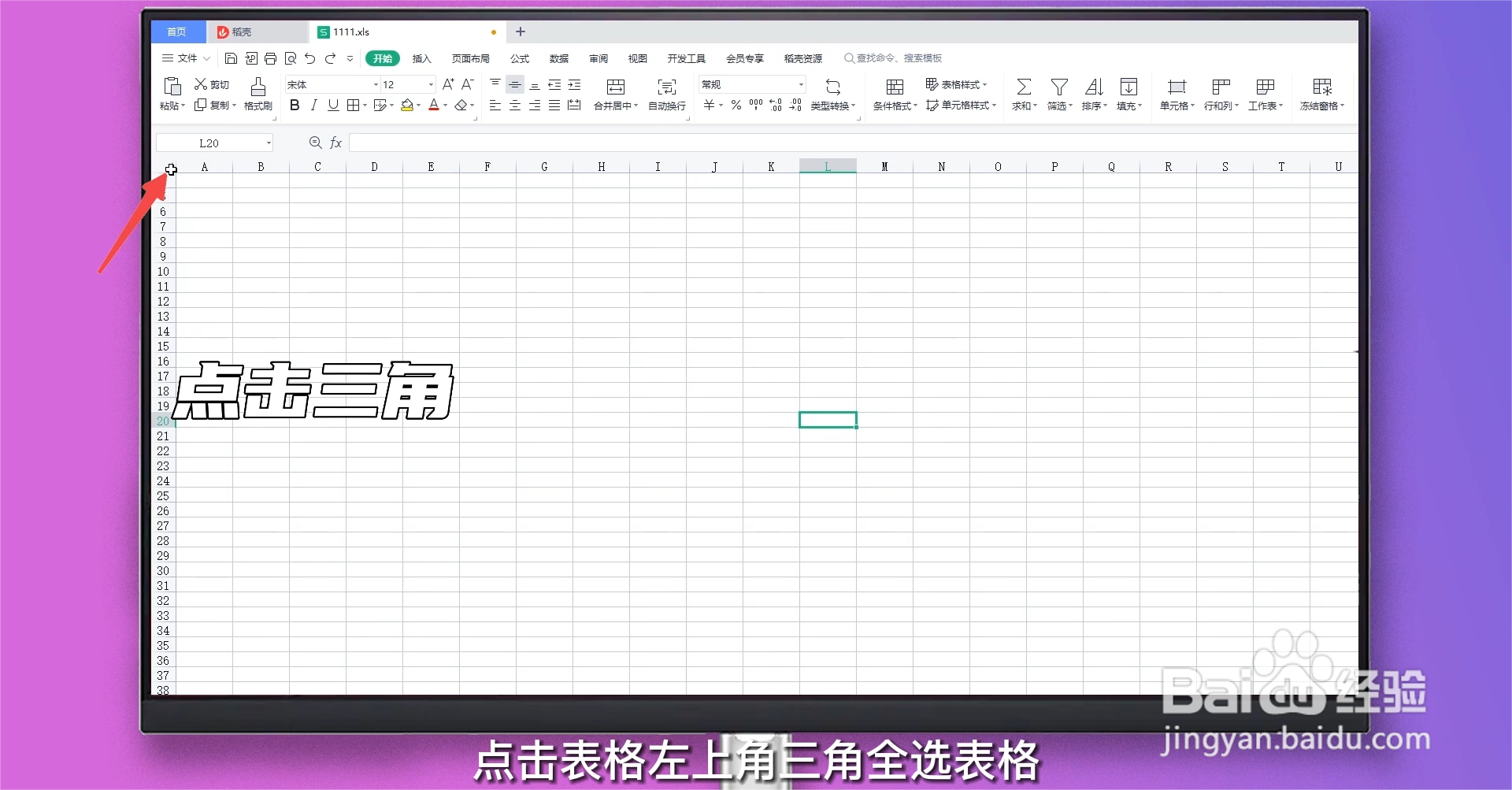 2/3
2/3 3/3
3/3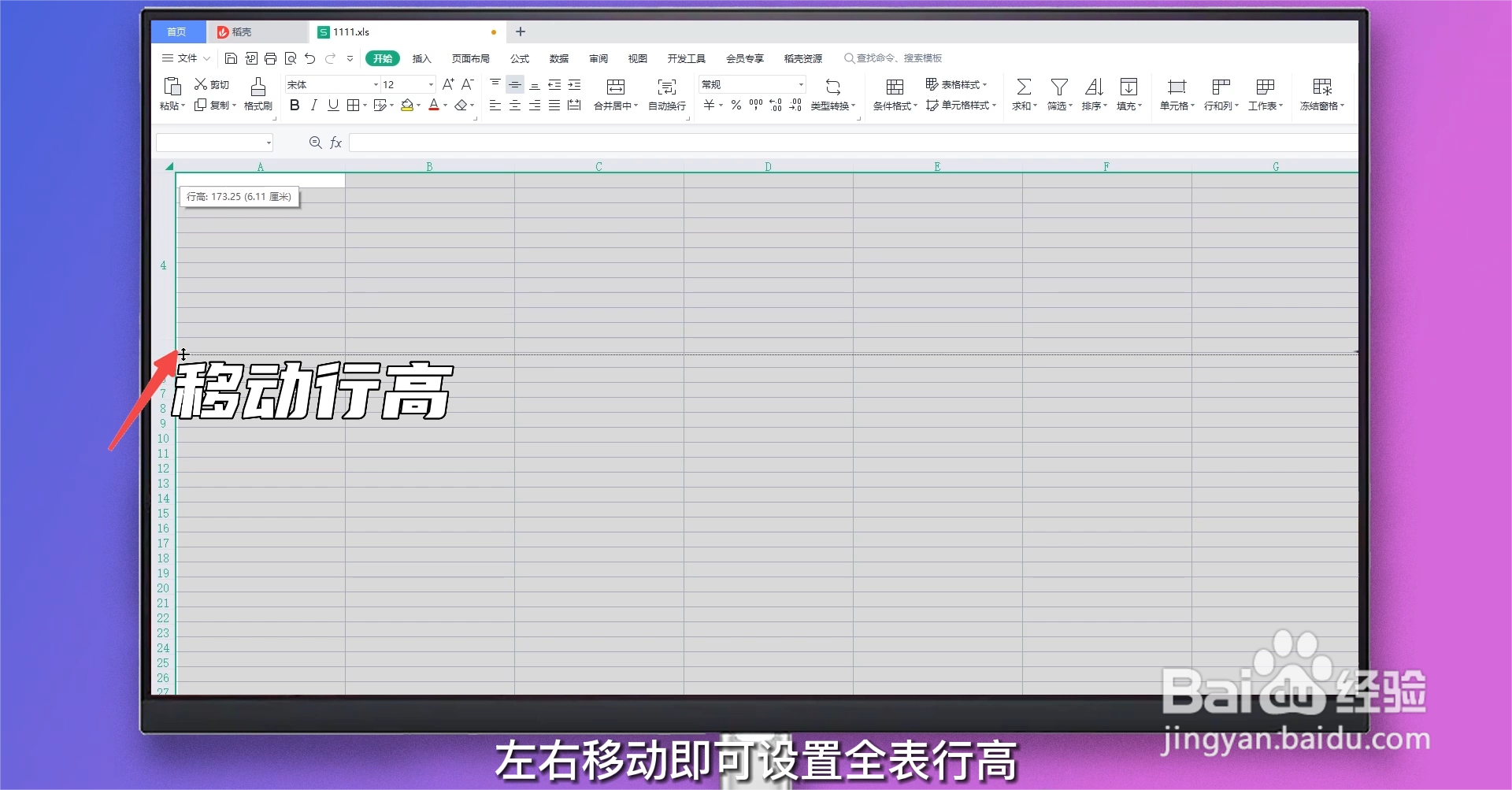 方法/步骤41/4
方法/步骤41/4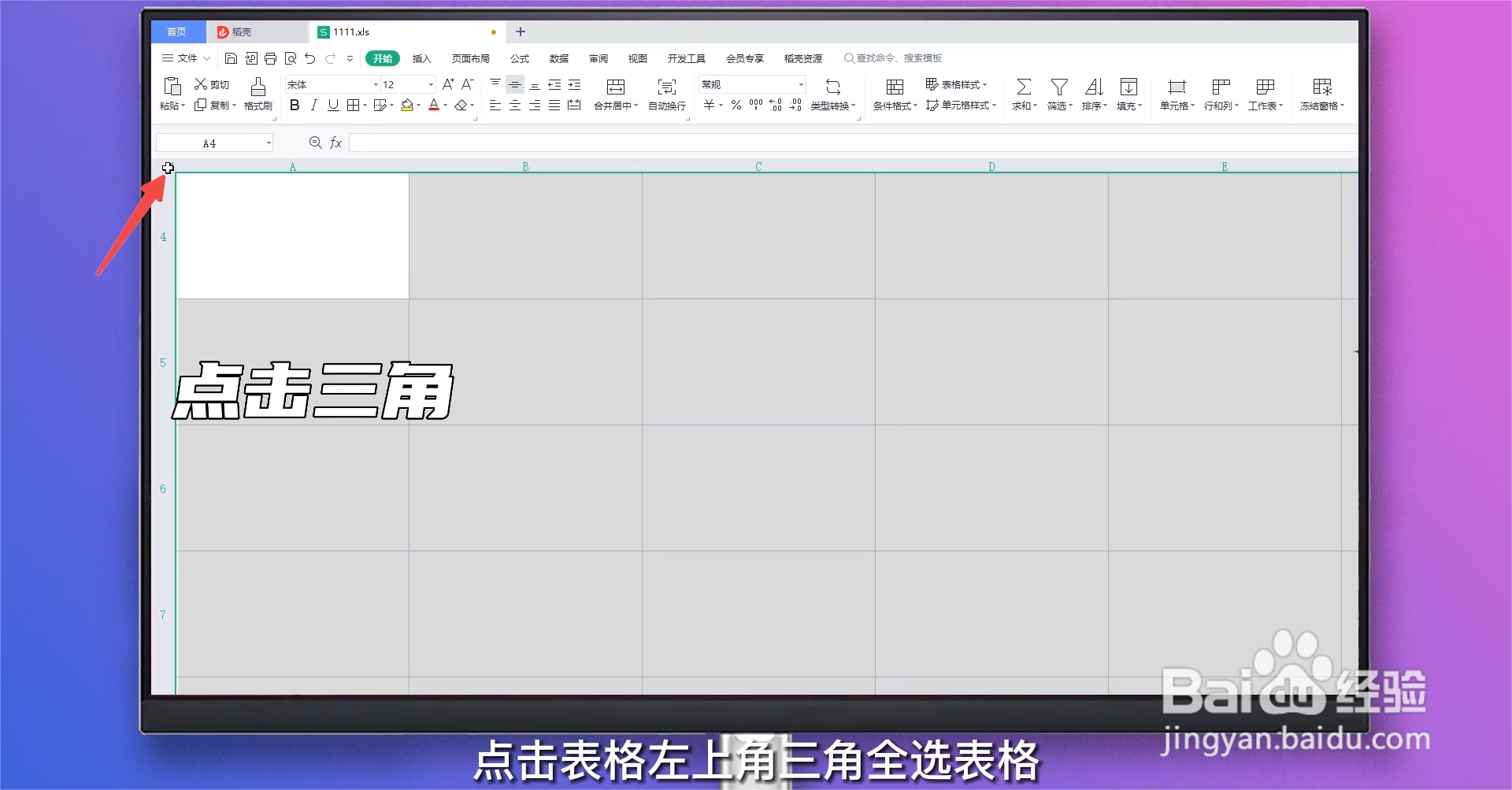 2/4
2/4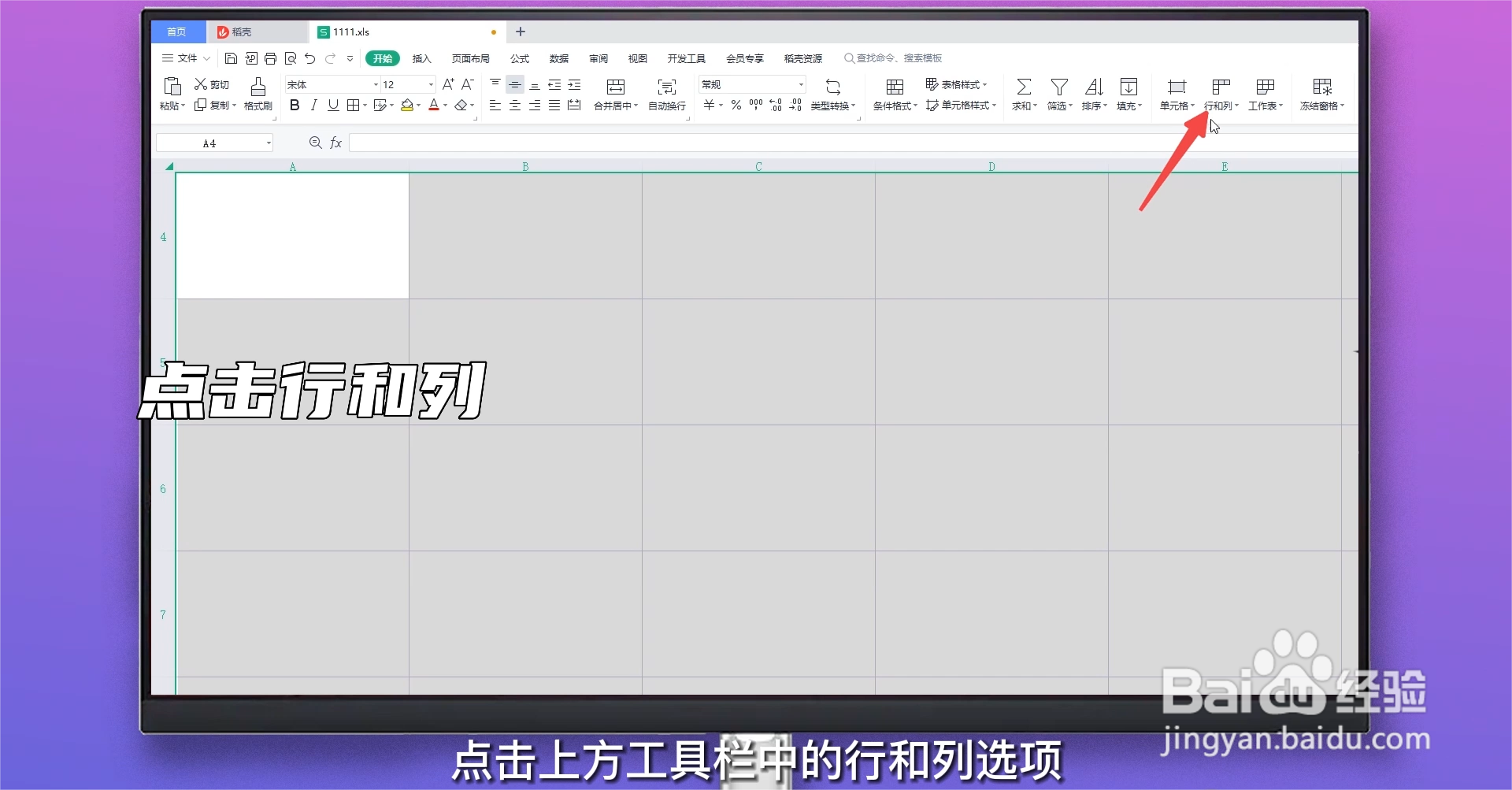 3/4
3/4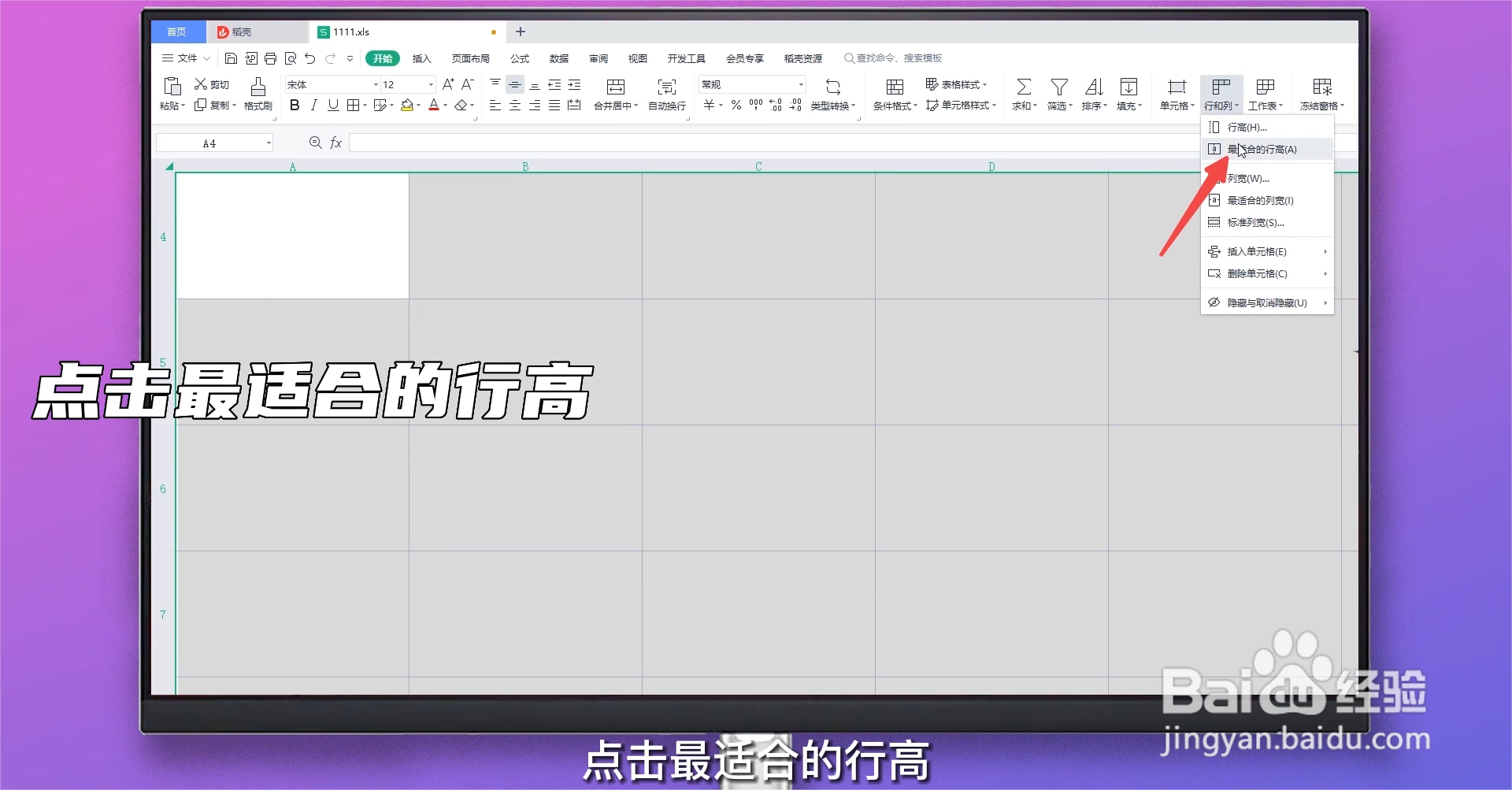 4/4
4/4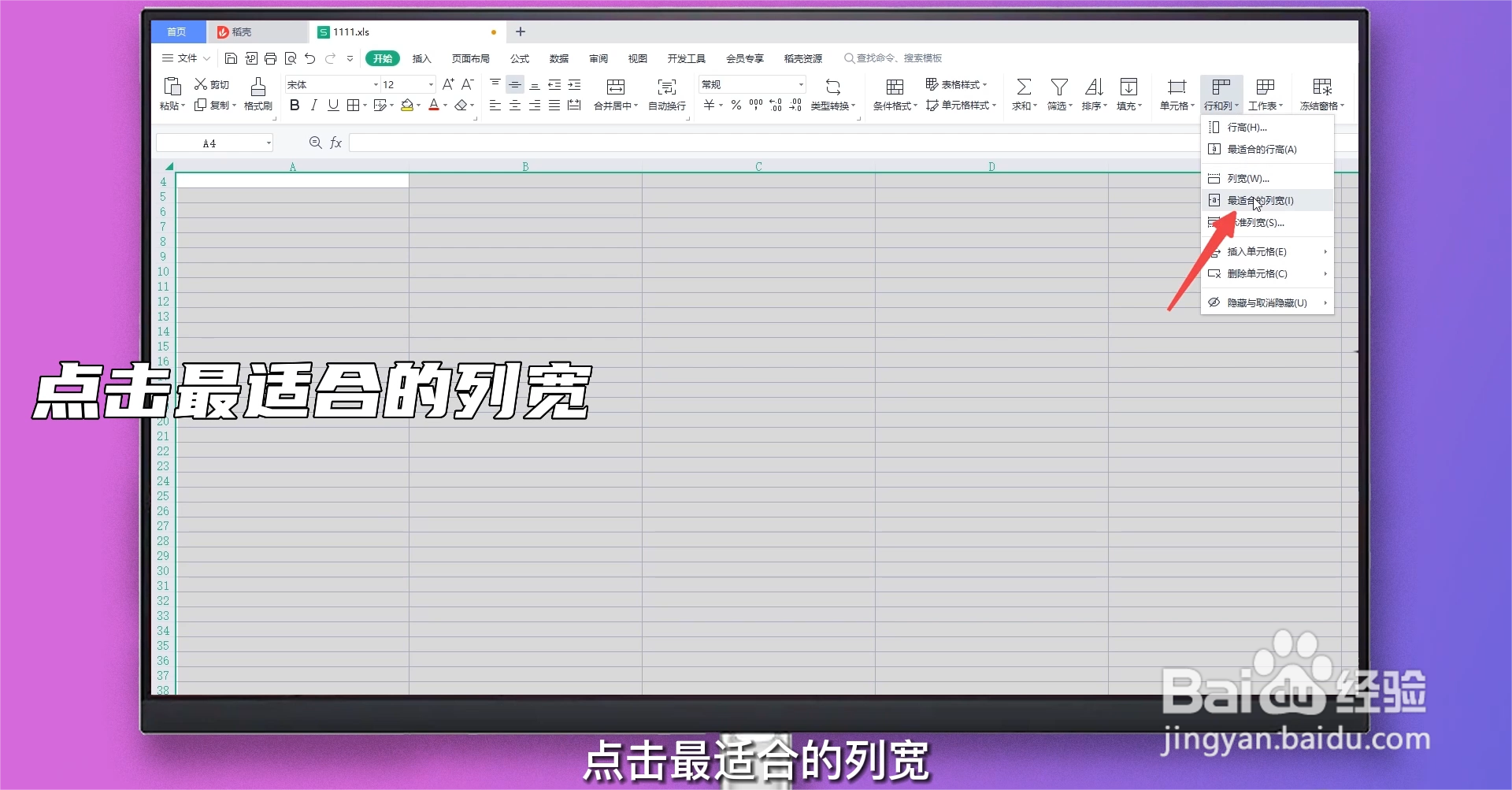
选择单元格
在WPS表格中选择单元格。
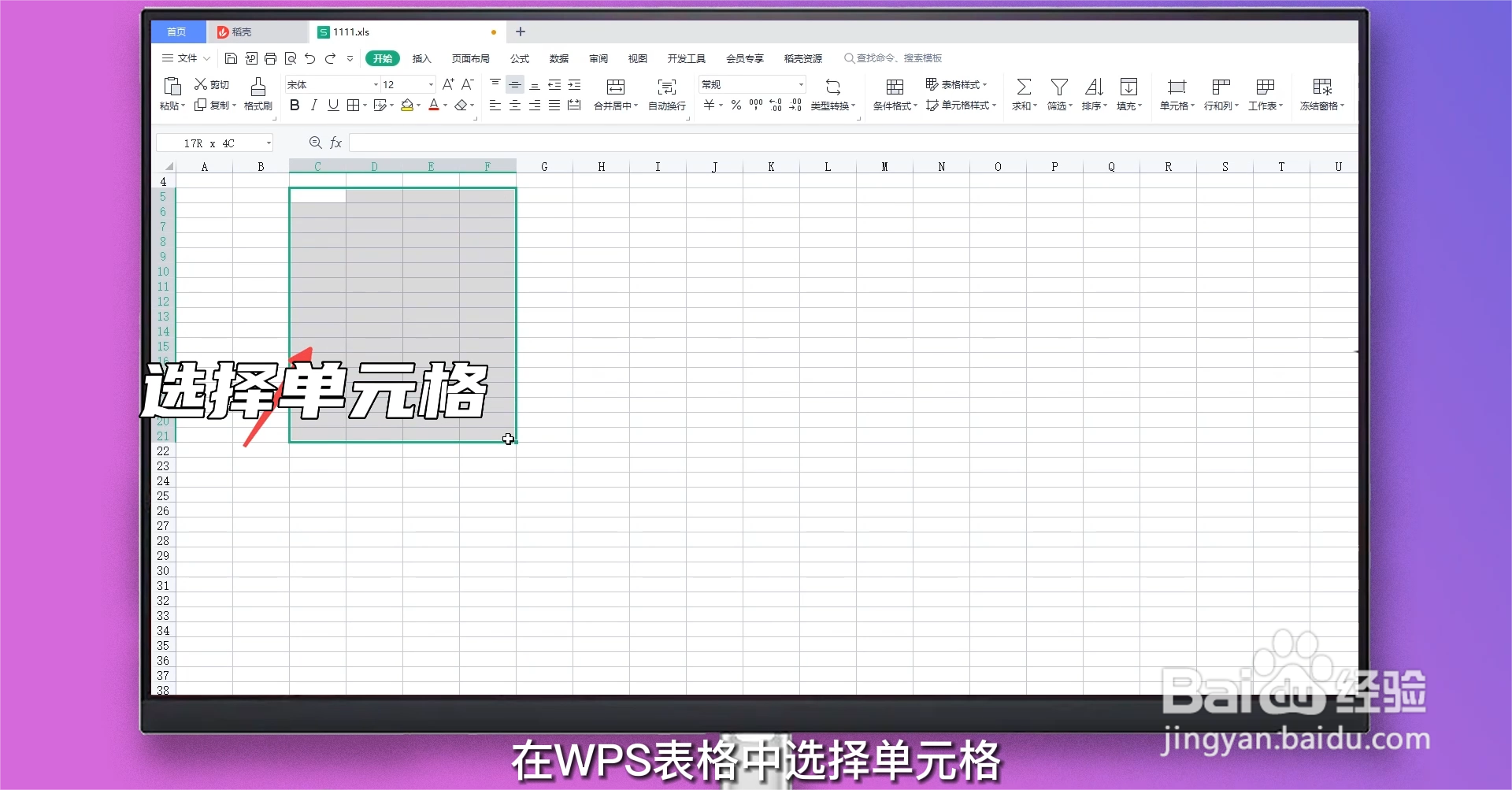 2/4
2/4点击行和列
点击上方工具栏中的行和列选项。
 3/4
3/4点击行高
点击行高,输入数值确定即可。
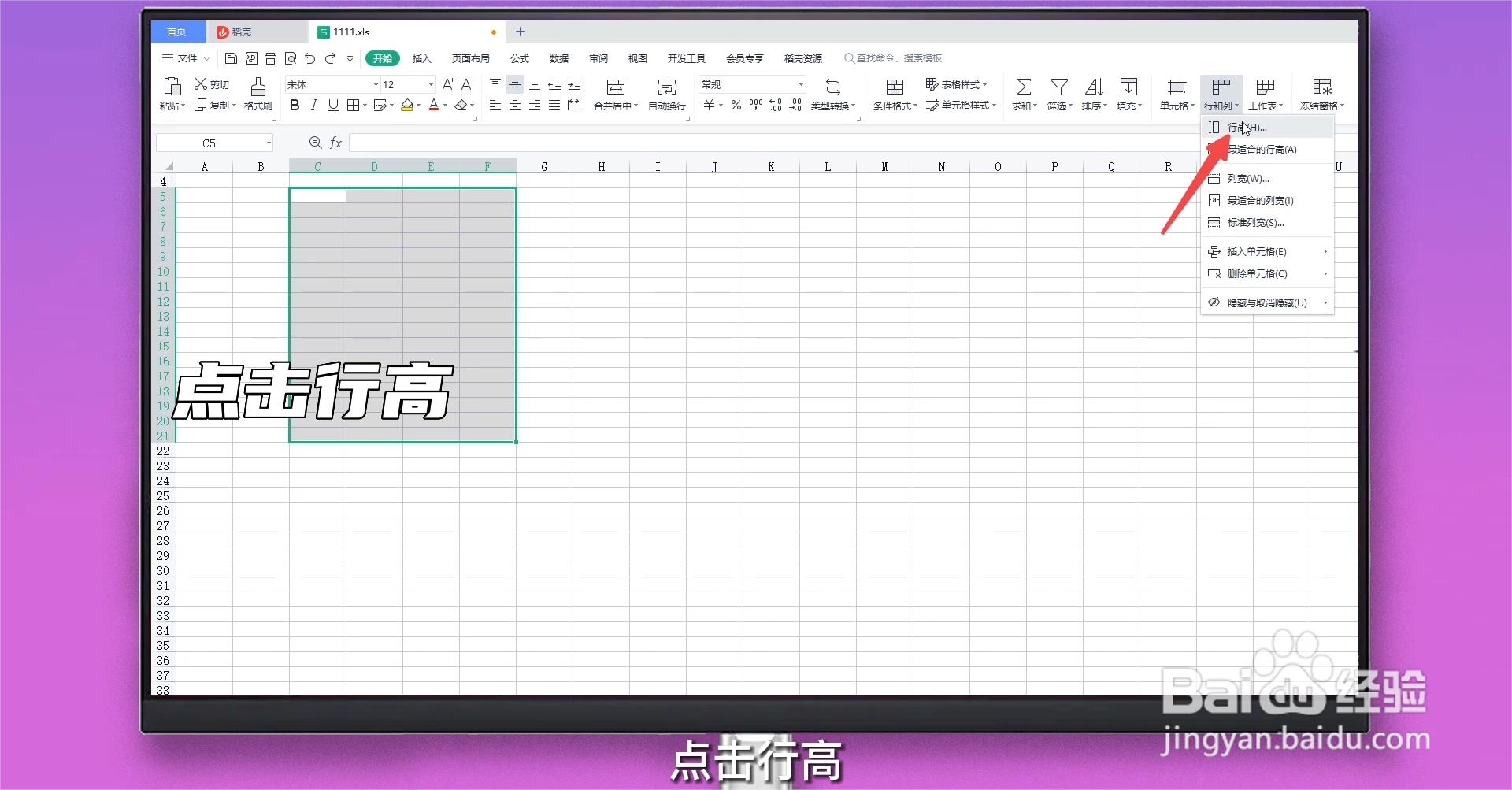 4/4
4/4点击列宽
点击列宽,输入数值确定即可。
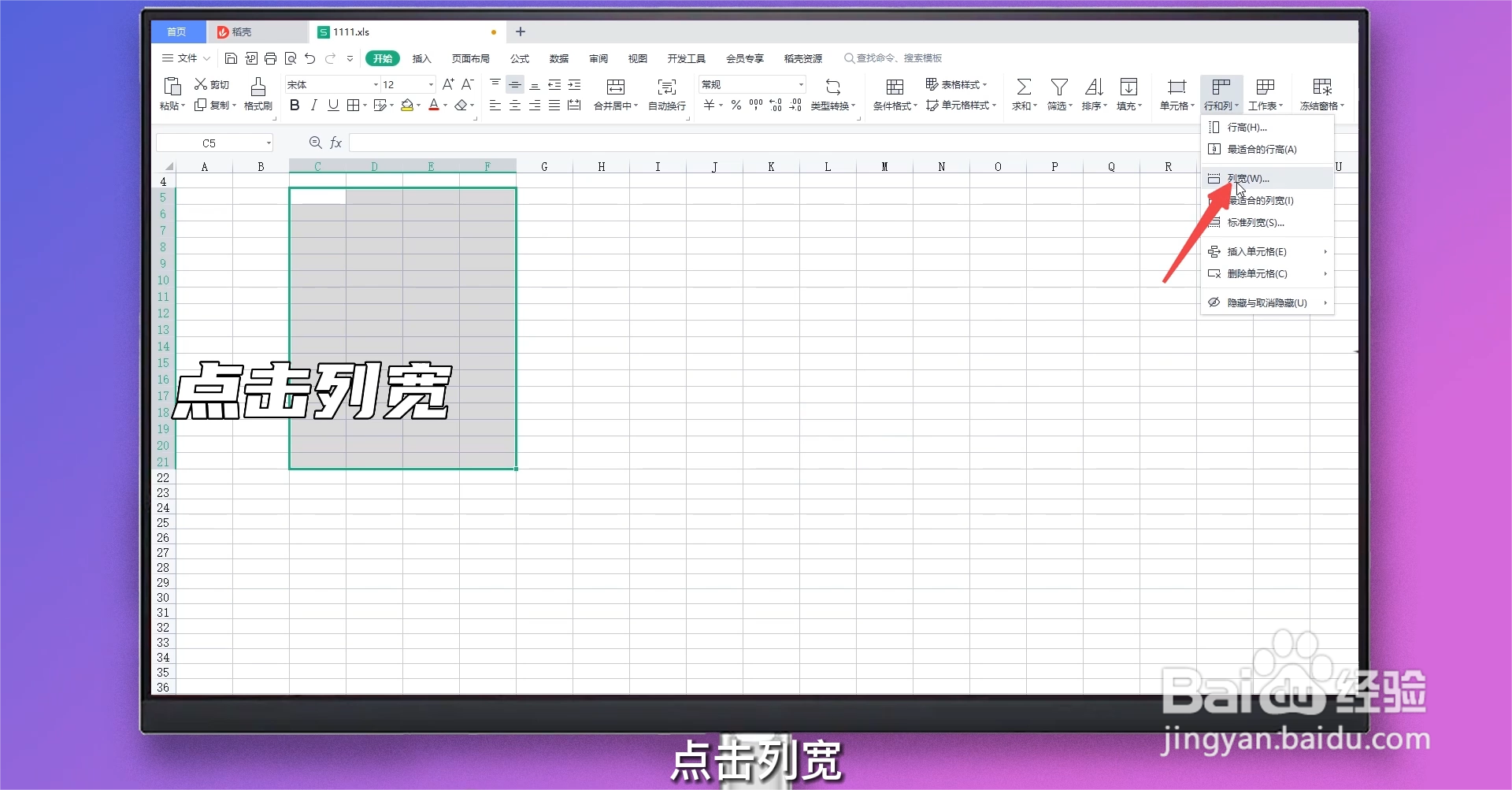 方法/步骤21/3
方法/步骤21/3选择单元格
在WPS表格中选择单元格。
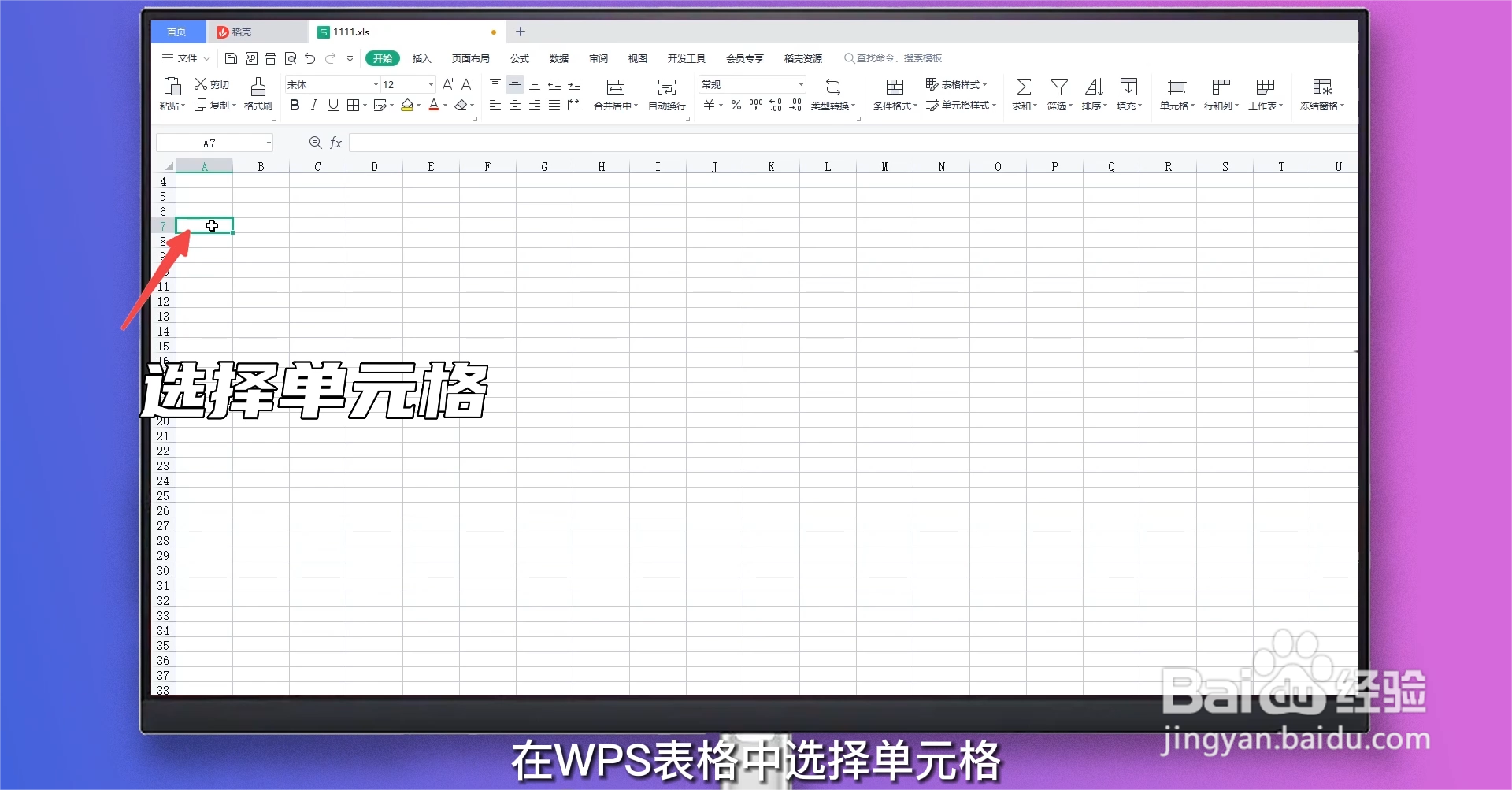 2/3
2/3移动列宽
将鼠标移动至列宽旁变成十字架,左右移动设置列宽。
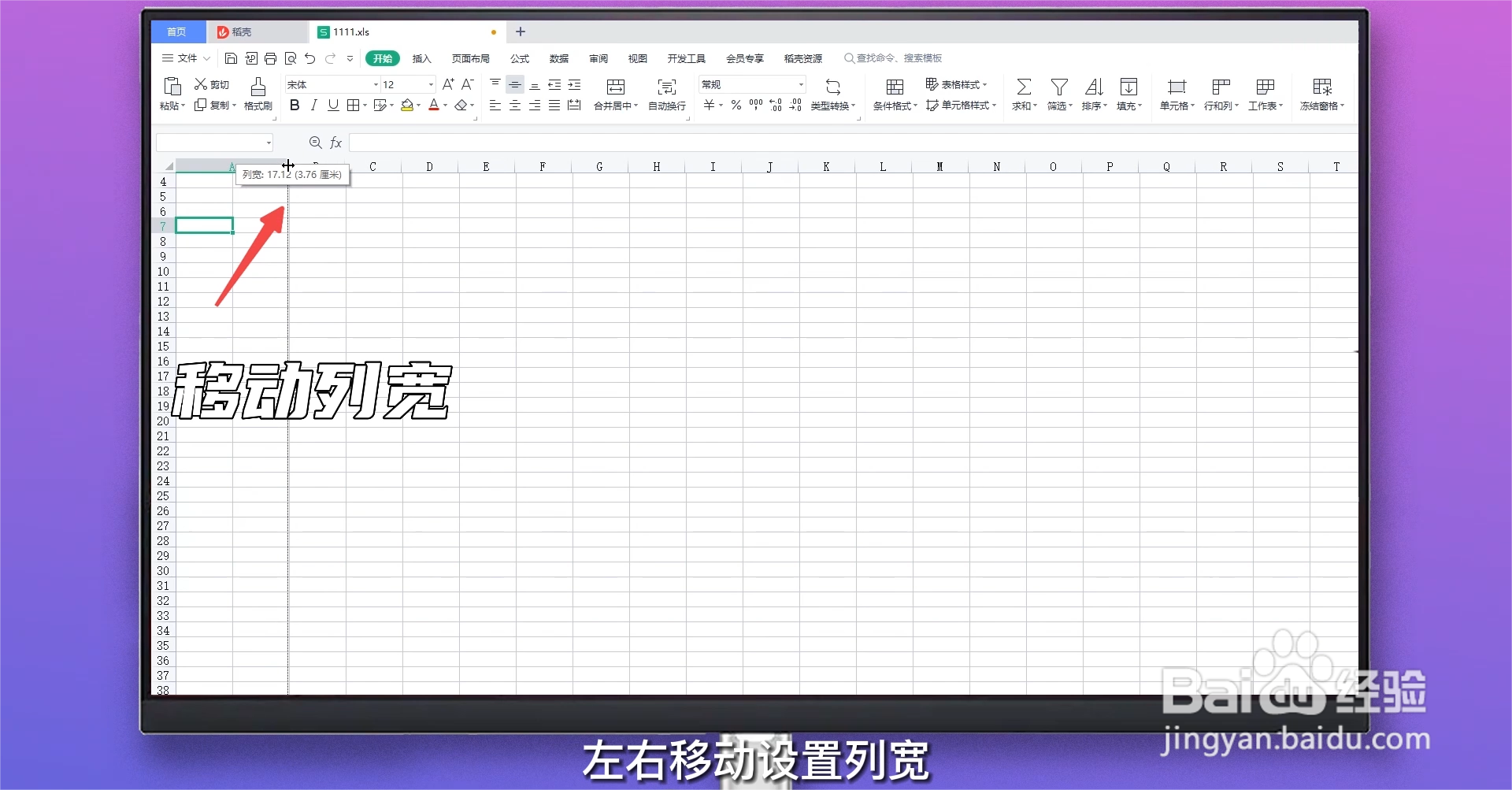 3/3
3/3移动行高
将鼠标移动至行高旁变成十字架,左右移动设置行高。
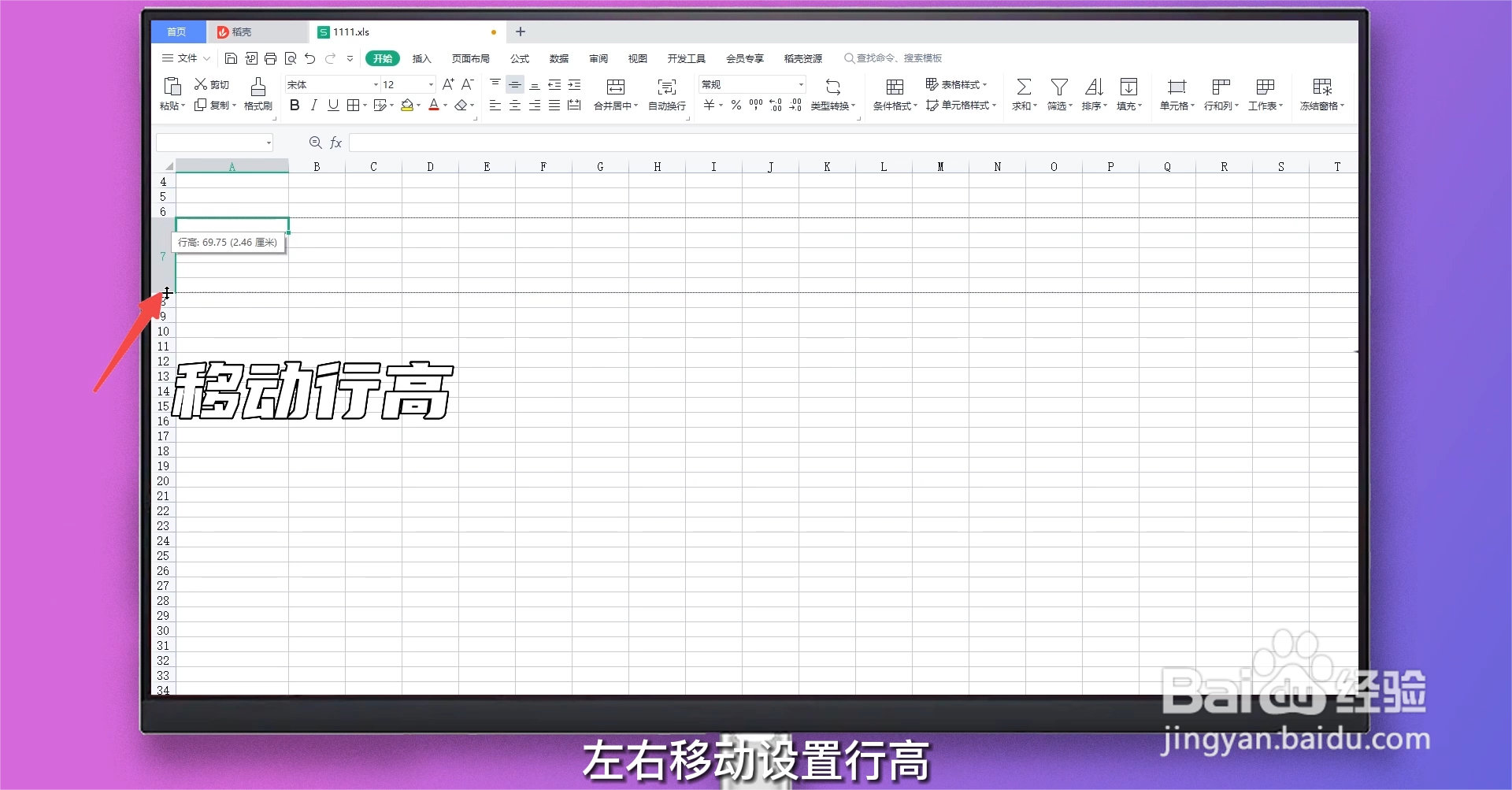 方法/步骤31/3
方法/步骤31/3点击三角
点击表格左上角三角,全选表格。
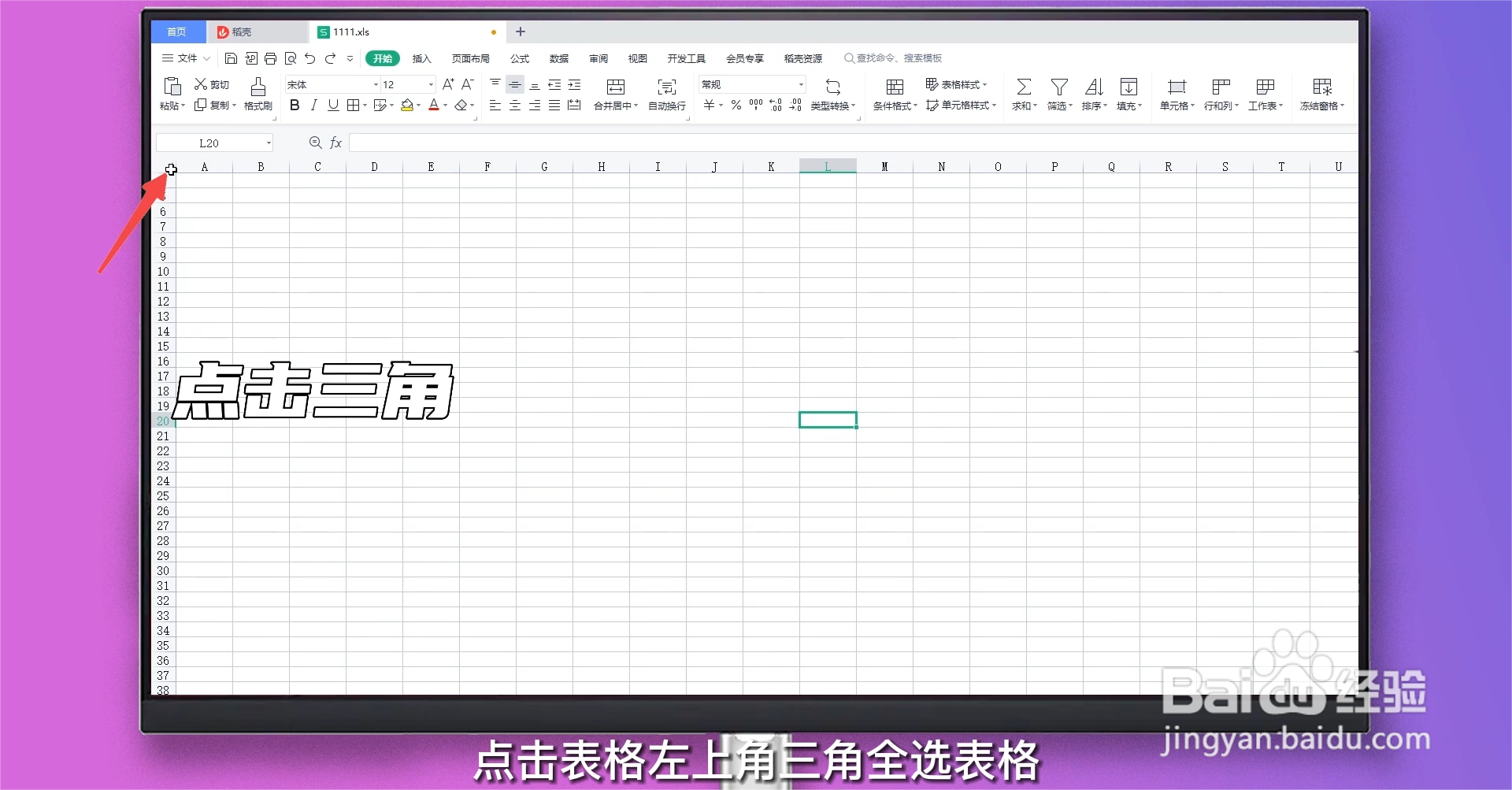 2/3
2/3移动列宽
将鼠标移动至列宽旁变成十字架,左右移动即可设置全表列宽。
 3/3
3/3移动行高
将鼠标移动至行高旁变成十字架,左右移动即可设置全表行高。
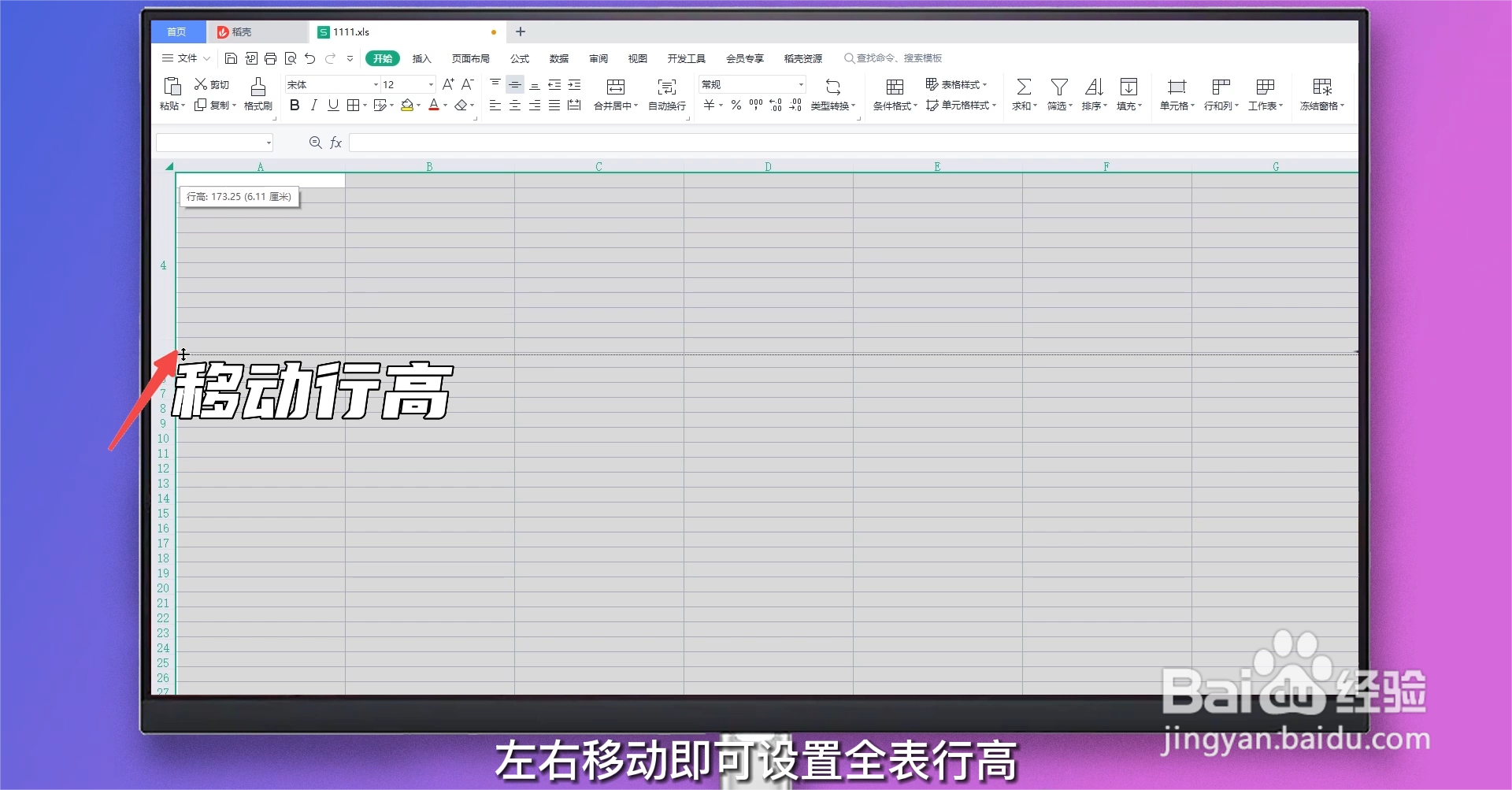 方法/步骤41/4
方法/步骤41/4点击三角
点击表格左上角三角,全选表格。
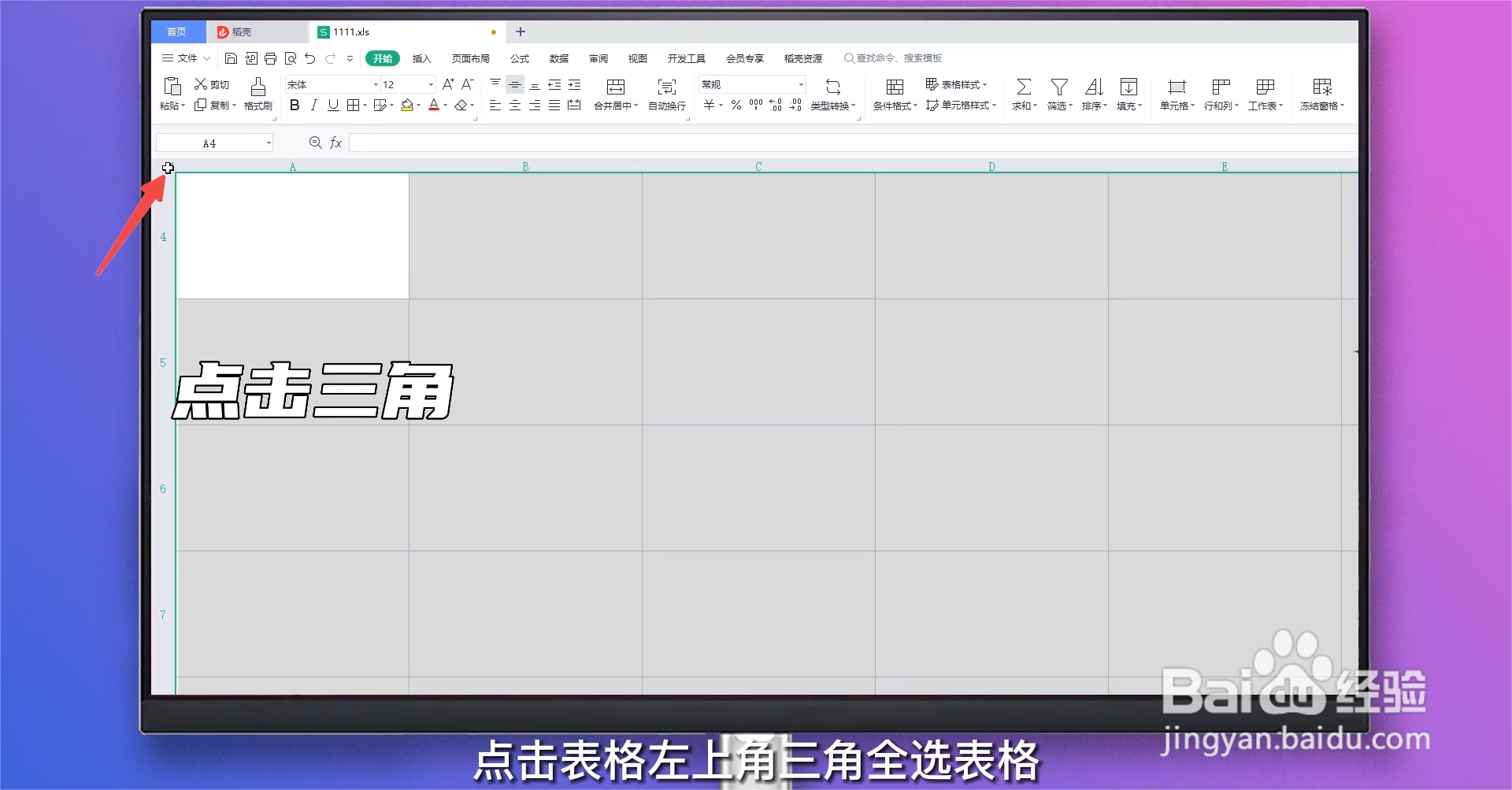 2/4
2/4点击行和列
点击上方工具栏中的行和列选项。
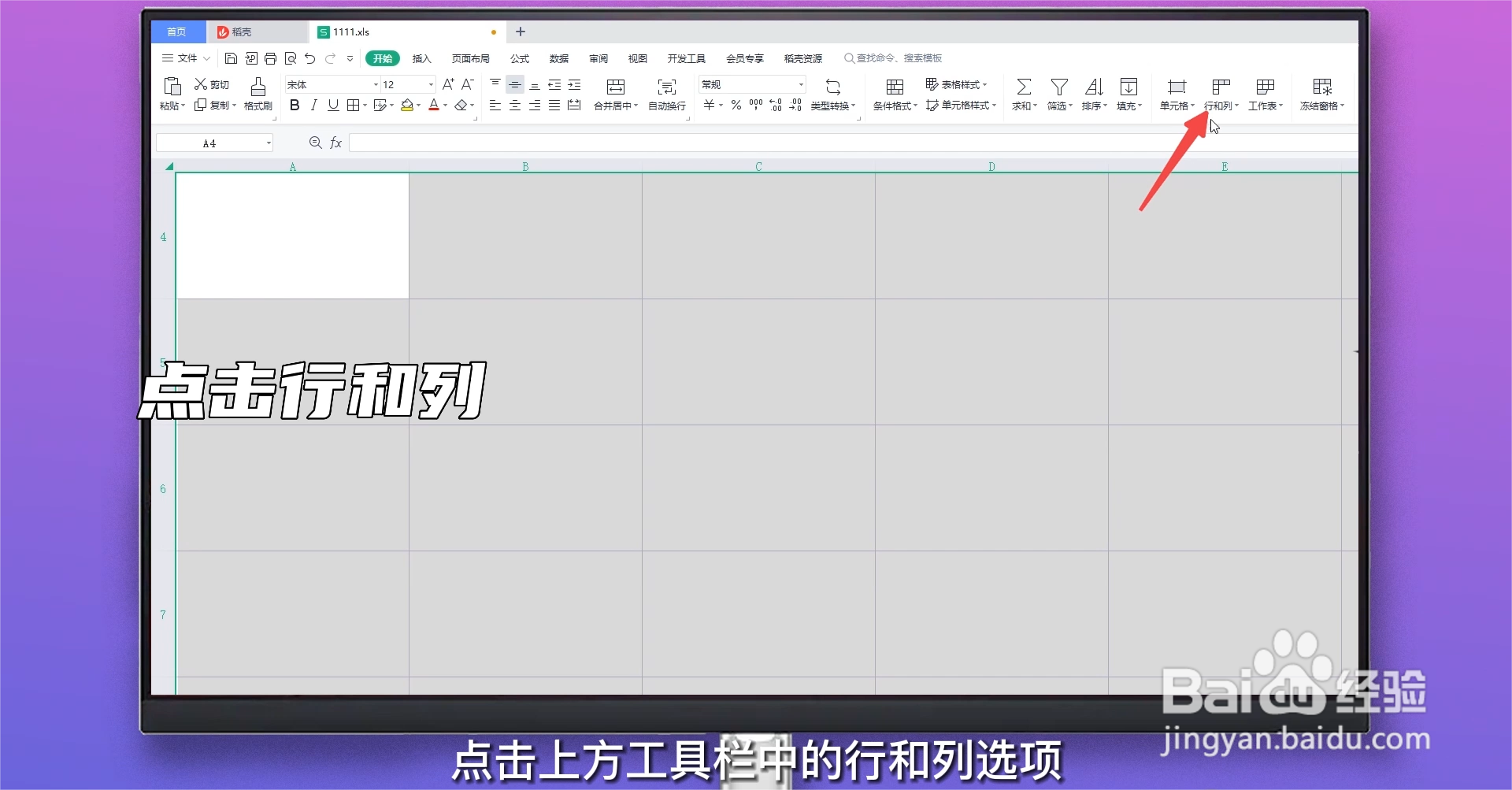 3/4
3/4点击最适合的行高
点击最适合的行高,自动调整表格行高适应文字。
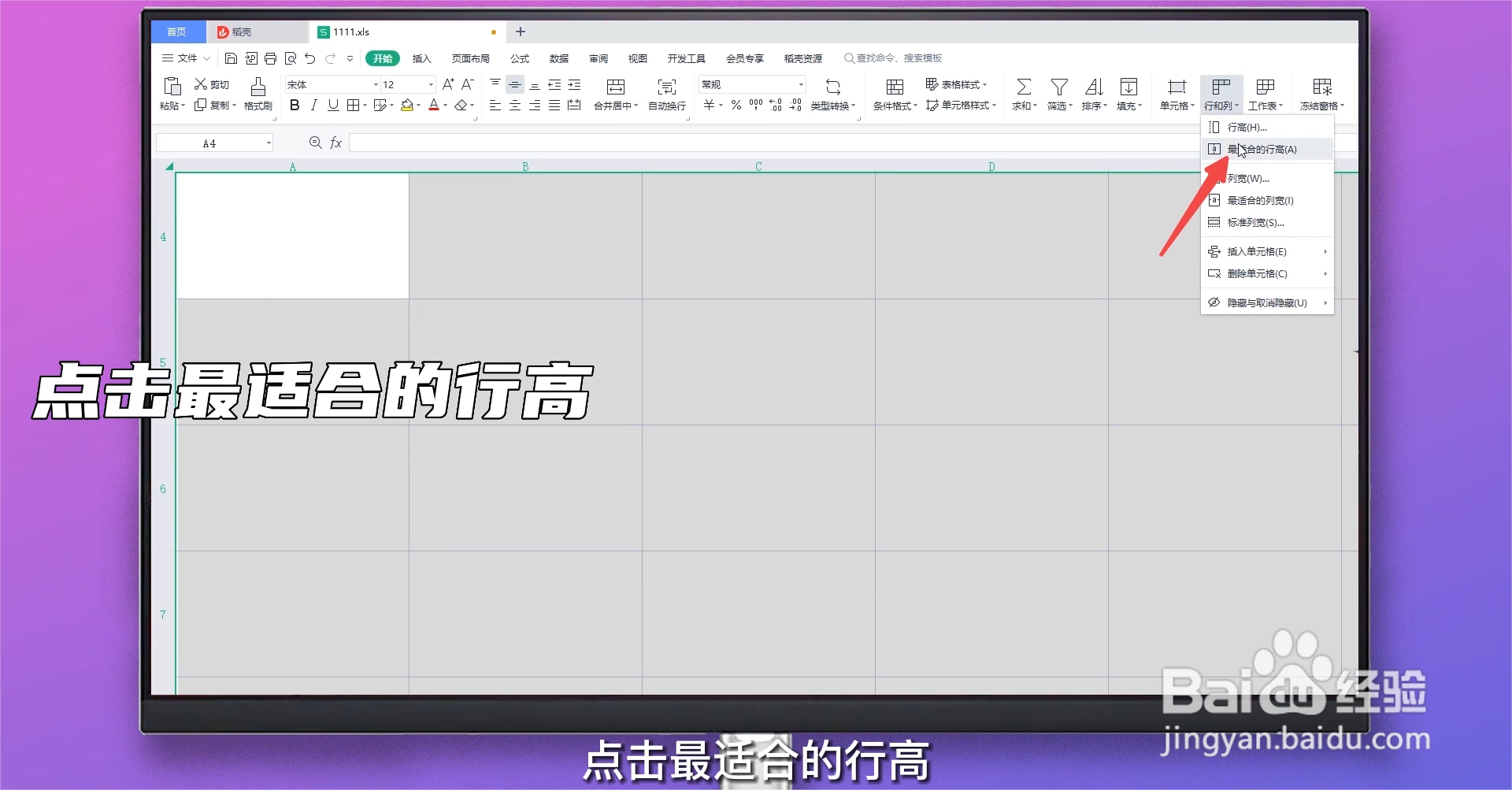 4/4
4/4点击最适合的列宽
点击最适合的列宽,自动调整表格列宽适应文字。
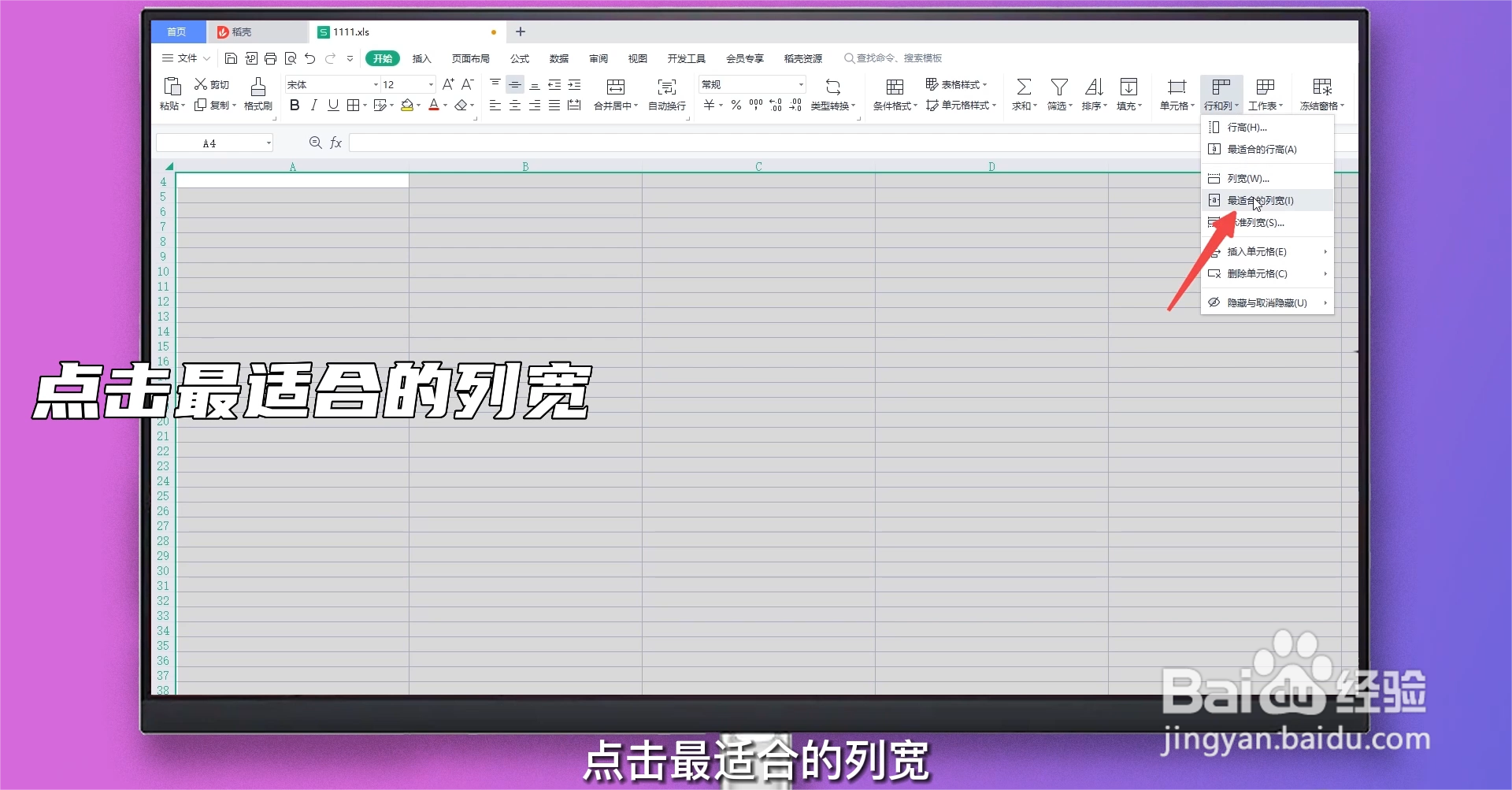
版权声明:
1、本文系转载,版权归原作者所有,旨在传递信息,不代表看本站的观点和立场。
2、本站仅提供信息发布平台,不承担相关法律责任。
3、若侵犯您的版权或隐私,请联系本站管理员删除。
4、文章链接:http://www.1haoku.cn/art_462849.html
上一篇:塞尔达传说 支线 避暑药 任务攻略
下一篇:农行转账明细怎么导出来
 订阅
订阅